Jak zwiększyć maksymalny limit wysyłania i pamięci PHP (2022)
Opublikowany: 2022-01-14Radzenie sobie z krytycznymi błędami w WordPressie jest prawem do przejścia. W końcu zdarza się to każdemu.
Jeśli masz witrynę bogatą w multimedia, standardowa konfiguracja WordPressa nie spełni Twoich potrzeb i w pewnym momencie wystąpi jeden z następujących błędów:
„Błąd krytyczny: wyczerpano dozwolony rozmiar pamięci wynoszący xxxxxx bajtów” i „nazwapliku.jpg przekracza maksymalny rozmiar przesyłania dla tej witryny”.
Najłatwiejszym sposobem rozwiązania tych problemów jest skontaktowanie się ze swoim gospodarzem w celu uzyskania pomocy w zmianie konfiguracji WordPressa. Jeśli chcesz to zrobić samodzielnie i nie masz nic przeciwko edycji plików witryny, czytaj dalej.
Omówimy kilka sposobów modyfikowania plików WordPress za pomocą kilku linijek kodu, aby zwiększyć maksymalny limit pamięci PHP i maksymalny rozmiar przesyłanego pliku.
- Jaki jest limit pamięci PHP w WordPressie?
- Dlaczego WordPress potrzebuje na początek więcej pamięci?
- Jaki jest maksymalny limit przesyłania w WordPressie?
- Jak zwiększyć limit pamięci PHP i maksymalny limit wysyłania w WordPress
- Edytuj swój plik wp-config.php
- Edytuj swój plik PHP.ini
- Edytuj swój plik .htaccess
- Dostosowywanie maksymalnego limitu przesyłania za pomocą Branda
- Jeśli nadal masz problem
Jaki jest limit pamięci PHP w WordPressie?
PHP to język po stronie serwera, który generuje strony HTML, które tworzą Twoją witrynę. PHP to potężny, dynamiczny język, który może wykonywać takie czynności, jak wykonywanie obliczeń, przetwarzanie zapytań WordPress i nie tylko, ale do wykonywania tych operacji potrzebuje pamięci.
Domyślny limit pamięci dla WordPressa to 32 MB, ale często trzeba go zwiększać. Na przykład zalecany przez WooCommerce limit pamięci PHP dla WordPressa to 64 MB.
Gdy WordPress osiągnie domyślny limit pamięci, spróbuje zwiększyć pamięć do 40 MB dla jednej instalacji i 64 MB dla wielu witryn. Jeśli to nie wystarczy, zobaczysz komunikat o błędzie krytycznym.
Limit pamięci PHP wynoszący 128 MB powinien być więcej niż wystarczający dla większości witryn, chyba że masz wtyczkę, która potrzebuje więcej. Jeśli chcesz zobaczyć, ile pamięci używają różne wtyczki, zainstaluj wtyczkę Server IP & Memory Usage Display.
Po aktywowaniu wtyczki Server IP i Memory Usage Display możesz dezaktywować wtyczki i zobaczyć, jak wpływa to na zużycie pamięci. Wysokiej jakości wtyczki powinny wydajnie wykorzystywać pamięć, aby uniknąć przeciążenia serwera.
Dlaczego WordPress potrzebuje na początek więcej pamięci?
Z jednej strony zwiększenie limitu pamięci WordPressa jest szybką zmianą, podobną do zwiększenia maksymalnego rozmiaru przesyłania w pliku WordPress wp-config.php; jednak musisz być ostrożny, ponieważ zwiększenie limitu pamięci może czasami utrudniać wykrycie nieefektywności WordPressa.
Przed zwiększeniem Limitu Pamięci w WordPressie chcę zachęcić Cię, abyś najpierw spróbował odkryć, co pochłania tak dużo pamięci. Często rzucanie większej ilości zasobów na problem może kosztować znacznie więcej na dłuższą metę, zwłaszcza jeśli musisz uaktualnić plany hostingowe. Niewydajność WordPressa objawia się również wolniejszą witryną i słabą obsługą użytkownika, więc dotarcie do źródła problemu może rozwiązać wiele problemów, które możesz mieć.
Jednym ze składników WordPressa, który jest podatny na problemy, jeśli zostanie przeoczony, jest wersja PHP, z której korzysta Twój serwer hostingowy. Tylko 4,4% witryn WordPress korzysta z najnowszej wersji PHP, a 64% korzysta z wersji PHP, która nie otrzymuje już aktywnych aktualizacji.
To nie tylko zagraża bezpieczeństwu, ale najnowsza wersja PHP 7.3 może obsłużyć nawet 3 razy więcej żądań na sekundę niż PHP 5.6. Tak więc aktualizacja do najnowszej wersji PHP na serwerze hostingowym sprawi, że WordPress będzie bardziej wydajny i wyeliminuje potrzebę zwiększania limitu pamięci w WordPressie.
Jaki jest maksymalny limit przesyłania w WordPressie?
Maksymalny limit przesyłania w WordPressie odnosi się do maksymalnego rozmiaru przesyłanych plików, na który zezwala WordPress. Możesz zobaczyć, jaki jest maksymalny limit przesyłania w WordPress na ekranie przesyłania biblioteki multimediów.
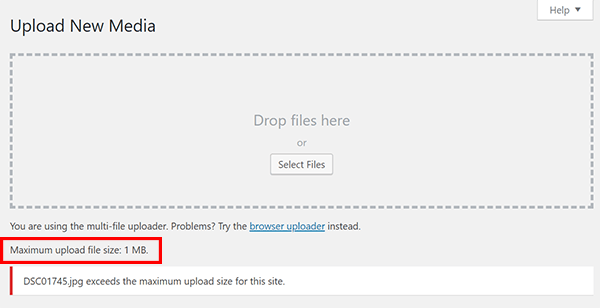
Jest to ustawienie po stronie serwera, którego hosty używają do zmniejszania liczby zasobów potrzebnych do obsługi Twojej witryny. Jest to sposób na powstrzymanie się od przesyłania dużych plików i obrazów.
Chociaż może to być korzystne dla twojego hosta, poprawia również wydajność witryny. Przesyłane na przykład duże obrazy mają niską skuteczność w Twojej witrynie, ponieważ ich pobieranie i wyświetlanie trwa dłużej. Tak więc, podobnie jak w przypadku limitu pamięci, zanim wyrzucisz więcej zasobów na problem i zwiększysz limit wysyłania, sprawdź, czy jest coś, co możesz zrobić, aby najpierw zmniejszyć rozmiar pliku.
Jeśli Twoje obrazy są zbyt duże dla ich kontenera lub jeśli nie zostały skompresowane, lepiej rozwiązać te problemy, ponieważ dotyczą one przyczyny problemu, którą jest nieprawidłowa optymalizacja zasobów. Sprawdź nasz przewodnik po optymalizacji obrazów, aby uzyskać więcej informacji.
Jak zwiększyć limit pamięci PHP i maksymalny limit wysyłania w WordPress
W przypadku, gdy nadal musisz zwiększyć limit pamięci i limit przesyłania w WordPress, możesz skorzystać z trzech metod.
Podobnie jak w przypadku każdej większej zmiany, zawsze należy utworzyć nową kopię zapasową plików witryny i bazy danych, aby móc przywrócić witrynę, jeśli popełnisz błąd.
Chociaż jest to samouczek jednoetapowy, nie jest to coś, z czym powinieneś czuć potrzebę samodzielnego rozwiązania, ponieważ wydaje się to proste. Zdecydowanie skorzystaj z pomocy swojego webhosta. Mogą nie tylko wprowadzić te zmiany, ale także pomogą, jeśli coś pójdzie nie tak. Mogą również pomóc w ustaleniu, czy ta poprawka jest konieczna, czy może coś innego może być lepszym rozwiązaniem.
Ponadto niektórzy gospodarze mogą nawet nie zezwalać na dostęp do tych plików w celu wprowadzenia zmian, więc będziesz musiał skontaktować się z gospodarzem w celu uzyskania pomocy.
Jeśli nie chcesz zajmować się tym samym i chcesz niezawodnego hosta z niesamowitą obsługą 24/7, wypróbuj hosting WPMU DEV, w 100% wolny od ryzyka.
Aby uzyskać dostęp do poniższych plików, musisz połączyć się ze swoją witryną przez SFTP. SFTP jest jak FTP, ale jest bezpieczniejszy. Zobacz, jak używać SFTP lub FTP do zarządzania plikami w WordPress, aby uzyskać szczegółowy samouczek. Nie możesz edytować tych plików z poziomu WordPressa, tak jak innych plików motywów.
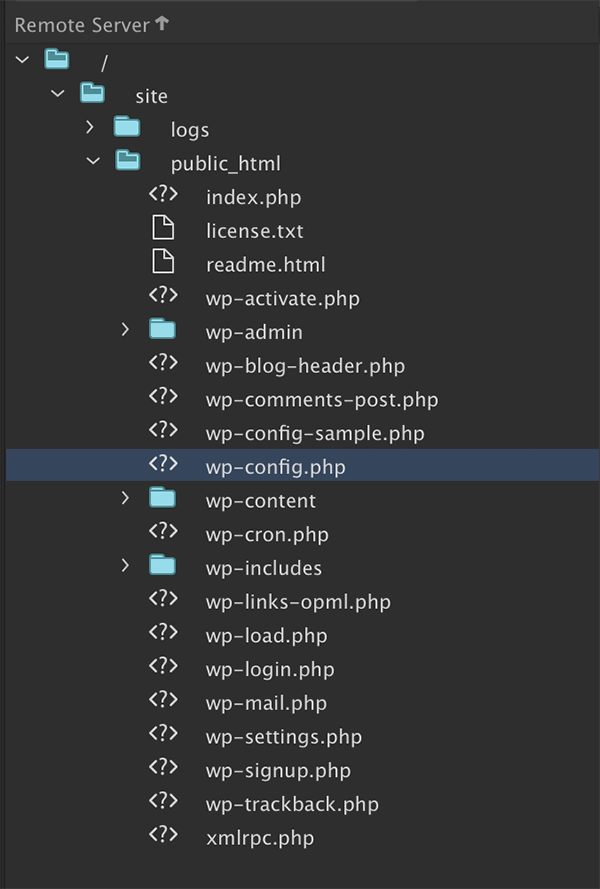
1. Edytuj swój plik wp-config.php
Wp-config.php jest jednym z najważniejszych plików WordPressa, ponieważ zawiera podstawowe dane konfiguracyjne. Znajdziesz go w katalogu głównym swojego katalogu plików WordPress.

Aby edytować limit pamięci i limit wysyłania, poszukaj tej linii:
define('WP_MEMORY_LIMIT', '32M');
Zmodyfikuj drugi parametr, zwiększając go. Jak wspomniałem, limit pamięci PHP wynoszący 128 MB powinien w zupełności wystarczyć.
define('WP_MEMORY_LIMIT', '128M');
Zapisz plik i gotowe. Być może będziesz musiał zwiększyć ją ponownie, jeśli nadal pojawia się błąd krytyczny, ale nie przesadzaj, bo możesz spowodować awarię serwera. Tym bardziej warto zwrócić się o pomoc do gospodarza.
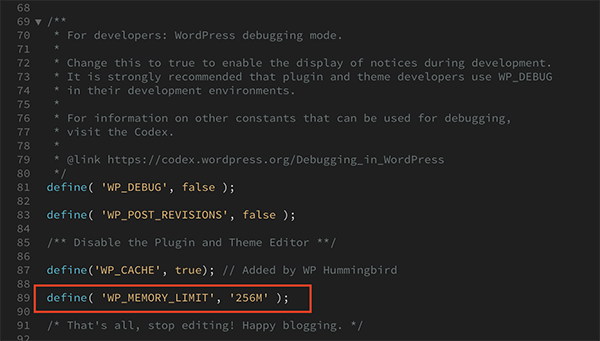
Jeśli napotkasz krytyczny błąd limitu pamięci w obszarze administracyjnym WordPressa, musisz zmodyfikować inny wiersz w pliku wp-config.php.
Aby zwiększyć limit pamięci WP dla obszaru administracyjnego, poszukaj tej linii i zwiększ ją:
define( 'WP_MAX_MEMORY_LIMIT', '256M' );
Zadania administracyjne wymagają więcej pamięci, więc musisz ustawić ją znacznie wyżej. Podwój liczbę ustawioną dla WP_Memory_Limit .
2. Edytuj swój plik PHP.ini
Jeśli zmodyfikowanie pliku wp-config.php nie rozwiąże problemu, musisz rozwiązać problem w ustawieniach serwera, a nie w WordPressie.
Jeśli korzystasz z hostingu współdzielonego, nie będziesz mieć dostępu do pliku PHP.ini, więc zamiast tego zobacz następną opcję. Jeśli masz dostęp do PHP.ini, najprawdopodobniej znajdziesz go w folderze głównym, ale lokalizacja pliku będzie się różnić w zależności od hosta.
Aby zwiększyć limit pamięci PHP i limit wysyłania, zmień te wiersze w PHP.ini
memory_limit = 256M
upload_max_filesize = 12M
post_max_size = 13M
file_uploads = On
max_execution_time = 180
Zmiana wartości max_execution_time ograniczy czas działania skryptu PHP. Jeśli skrypt PHP przekroczy ustawioną wartość (sekundy), zatrzyma skrypt i zgłosi błąd.
W wielu przypadkach wartości, które wpisujesz, powinny się zwiększać w miarę przechodzenia w dół listy od pierwszego do trzeciego. Wartość upload_max_filesize powinna być najmniejsza, a memory_limit powinna być największa. Mediana powinna wynosić post_max_size .
Przed sprawdzeniem, czy błąd zniknął, wyczyść pamięć podręczną przeglądarki.
3. Edytuj swój plik .htaccess
Jeśli nie masz dostępu do PHP.ini, ostatnią deską ratunku jest zmodyfikowanie pliku .htaccess. Twój plik .htaccess zaczyna się od kropki, ponieważ jest to plik ukryty. Jeśli nie widzisz go w folderze głównym, upewnij się, że menedżer plików SFTP nie ukrywa tych plików przed widokiem.
Aby zwiększyć pamięć PHP, do pliku .htaccess dodasz:
php_value memory_limit 256M
php_value upload_max_filesize 12M
php_value post_max_size 13M
Jeśli limit pamięci wartości PHP został już ustawiony, zwiększ go.
4. Dostosowywanie maksymalnego limitu przesyłania za pomocą Branda
Możesz użyć narzędzia Images Utility w Branda, aby nadpisać i ograniczyć rozmiar przesyłania dla różnych ról użytkowników bez modyfikowania kodu.
Uwaga: za pomocą tej metody nie można zwiększyć wartości upload_max_filesize , która jest już ustawiona w wp-config , .htaccess lub php.ini . Limit przesyłania dla różnych ról użytkowników można zaktualizować tylko do mniejszej wartości .
Najpierw przejdź do Narzędzia > Obrazy , aby aktywować moduł.
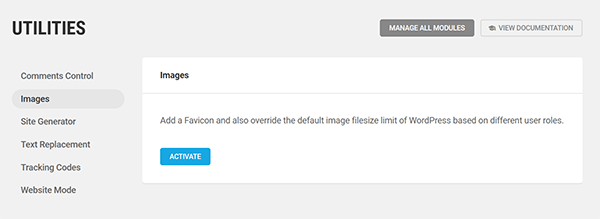
Następnie zobaczysz ustawienie Zastąp limit przesyłania. Przestaw przełącznik, aby aktywować.
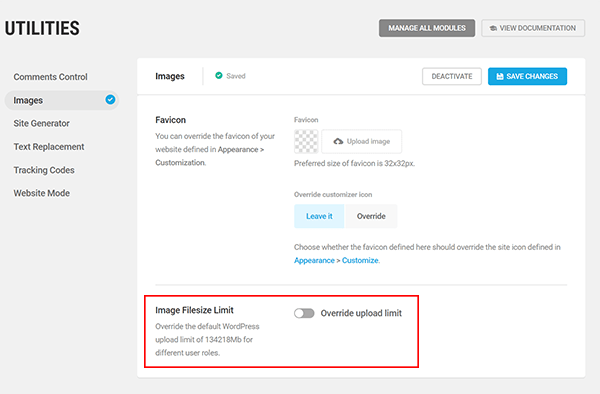
Tutaj możesz ustawić limit rozmiaru przesyłanych plików dla różnych ról. Nie zapomnij zapisać zmian.
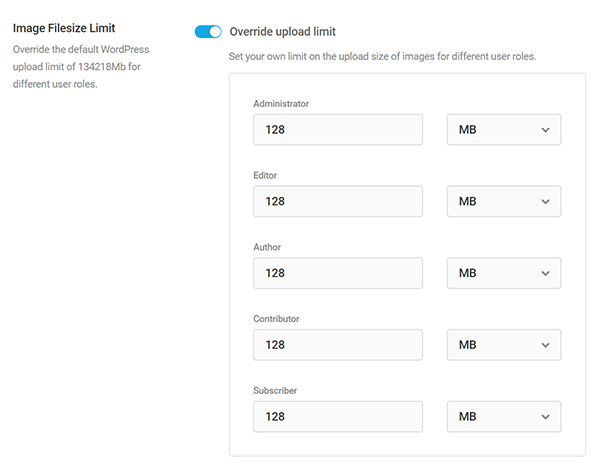
Jeśli nadal masz problem
Konfiguracja serwera i radzenie sobie z krytycznymi błędami w WordPressie może być denerwującym doświadczeniem. Proces, który musisz wykonać, w dużym stopniu zależy od firmy hostingowej, z której korzystasz, dlatego tak ważne jest posiadanie hosta, na którym możesz liczyć. Mogą pomóc w znalezieniu i zmodyfikowaniu ustawień, które należy dostosować.
Niestety, jeśli korzystasz z taniego hostingu współdzielonego, może się okazać, że nie jesteś w stanie wprowadzić wszystkich zmian, które musisz wprowadzić, aby korzystać z WordPressa tak, jak chcesz. W takich przypadkach może nadszedł czas, aby zaktualizować konfigurację hostingu do czegoś, co jest bardziej niezawodne. Nie tylko uzyskasz większą elastyczność, jeśli chodzi o konfigurację WordPressa, ale także zobaczysz poprawę innych wskaźników wydajności, jeśli korzystasz z wysokiej jakości hosta.
Jeśli jesteś gotowy na uaktualnienie, dlaczego nie spróbować hostingu WPMU DEV? Freelancerzy i członkowie agencji otrzymują bezpłatne kredyty hostingowe, a także dostęp do całej gamy wtyczek zwiększających wydajność i zyski, rozliczeń klientów i nie tylko. Zarejestruj się, aby uzyskać bezpłatną wersję próbną, aby uzyskać dostęp do niesamowicie szybkiego hostingu WPMU DEV bez ryzyka.
Tagi: